[3 Méthodes] Mettre une musique en sonnerie sur Samsung
Vous êtes sur cette page car vous vous posez la question « comment mettre une musique en sonnerie sur Samsung ? ». Dans ce guide, nous allons vous montrer exactement ce que vous devez faire pour changer la sonnerie Samsung.
Vous avez téléchargé une bonne chanson sur Internet et vous aimeriez la définir comme sonnerie pour votre smartphone de la marque Samsung (ou, pourquoi pas, votre tablette) pour remplacer la “sonnerie standard” ? Excellente idée, vraiment, faites-le maintenant ! Qu’en dites-vous ? Ça vous plairait tellement mais vous n’avez aucune idée de comment mettre une musique en sonnerie sur Samsung parce que vous n’avez pas beaucoup d’expérience en téléphonie ? Pas de problème, nous sommes là pour vous aider. Accordez-nous quelques instants de temps libre et nous allons vous montrer, grâce à ce guide, comment mettre une sonnerie personnalisée sur Samsung.
En partant de l’hypothèse fondamentale que, contrairement aux apparences et au-delà de ce que vous pouvez penser, il s’agit d’une procédure assez simple à mettre en pratique, avec ce tutoriel, nous allons non seulement vous montrer comment mettre une sonnerie sur Samsung comme tonalité d’alerte d’appel, mais aussi et surtout comment créer une sonnerie personnalisée.
Alors ? Et si nous arrêtions de bavarder et commencions à nous occuper ? Oui ? Excellent. Je vous propose donc de ne plus perdre de temps et de vous mettre immédiatement au travail.
1. Comment changer sonnerie sur Samsung dans réglages
Il est possible de personnaliser la sonnerie Samsung dans les réglages, cependant vous pouvez seulement utiliser les sonneries installées par défaut sur votre appareil Samsung en suivant cette méthode.
Voici comment mettre une chanson en sonnerie sur Samsung dans les réglages :
- Tout d’abord, allez dans réglages de votre appareil Samsung.
- Ensuite, tapez sur « Sons et Notifications » puis cliquez sur « Sonnerie du téléphone ».
- Enfin, sélectionnez une sonnerie de votre choix.
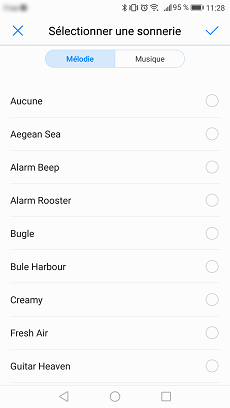
Comment mettre une musique en sonnerie sur Samsung S10
2. Comment mettre une musique en sonnerie sur Samsung avec DroidKit
DroidKit est un gestionnaire Android complet qui peut gérer toutes vos données Android. Cet outil permet également d’ajouter la sonnerie Samsung. Vous pouvez l’utiliser pour mettre une chanson que vous aimez comme une sonnerie car il permet de transférer tous les types de fichiers vers votre appareil Samsung.
Voici comment mettre une musique en sonnerie sur Samsung avec DroidKit :
- Pour commencer, veuillez installer DroidKit sur votre ordinateur puis connectez votre Samsung via le câble USB.

Choisissez Gestionnaire Données
- Ensuite, tapez sur « Contenu sur l’appareil ».
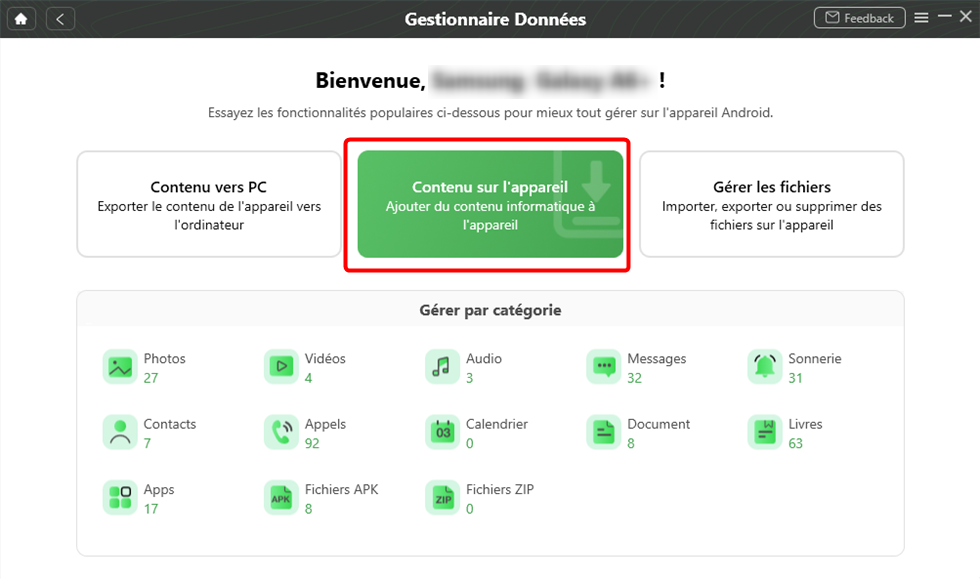
Choisissez Contenu sur l’appareil
- Après cela, sélectionnez la chanson que vous souhaitez transférer puis cliquez sur « Ouvrir ».
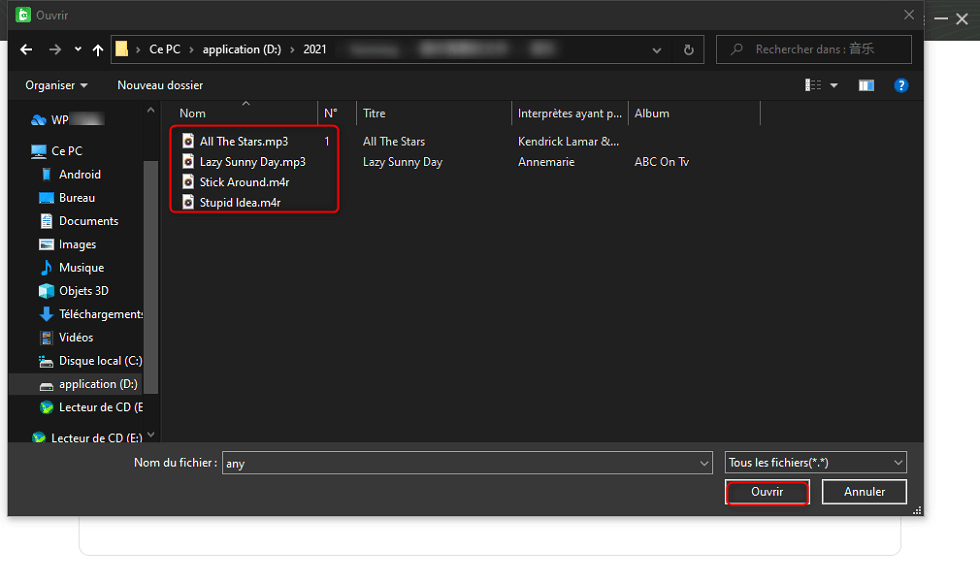
Sélectionner la chanson
- Enfin, patientez jusqu’à la fin du transfert de la chanson.

Transfert terminé
Une fois le transfert réussi, vous pouvez allez dans les réglages > Sons et notifications > Sonnerie du téléphone > et sélectionnez la chanson que vous venez de transférer à votre Samsung via DroidKit.
3. Comment créer une sonnerie sur Samsung
Afin de créer la sonnerie Samsung, vous allez utiliser deux logiciels du développeur iMobie. Il s’agit d’AnyTrans et de DroidKit. AnyTrans est utilisé pour la création de la sonnerie, et DroidKit est utilisé pour le transfert de la sonnerie vers votre Samsung.
Voici les étapes à suivre :
- Pour commencer, veuillez installer AnyTrans sur votre ordinateur > Lancez-le et cliquez sur « Gestionnaire de sonnerie ».
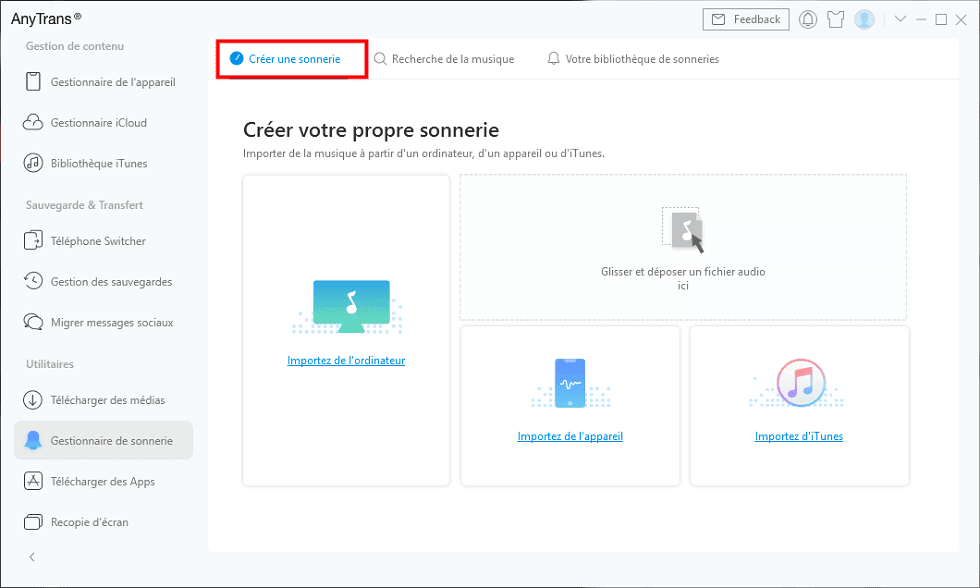
Choisissez Gestionnaire de sonnerie et cliquez sur Créer une sonnerie
- Ensuite, tapez sur « Importer de l’ordinateur » puis sélectionnez la chanson que vous souhaitez mettre en sonnerie.
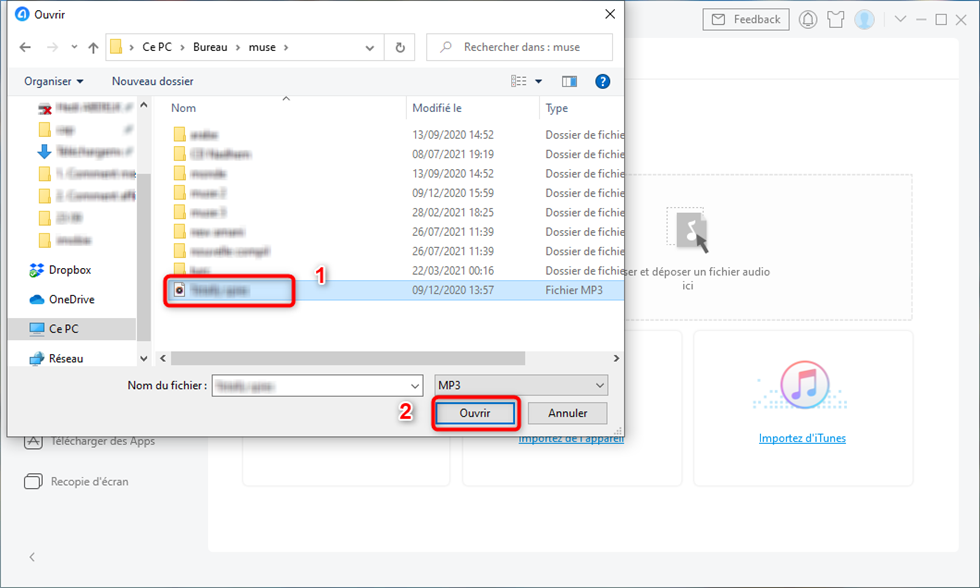
Choisissez une sonnerie à personnaliser
- Maintenant couper la chanson selon votre choix afin de la personnaliser comme une sonnerie puis cliquez sur « Enregistrer dans la bibliothèque de sonnerie ».
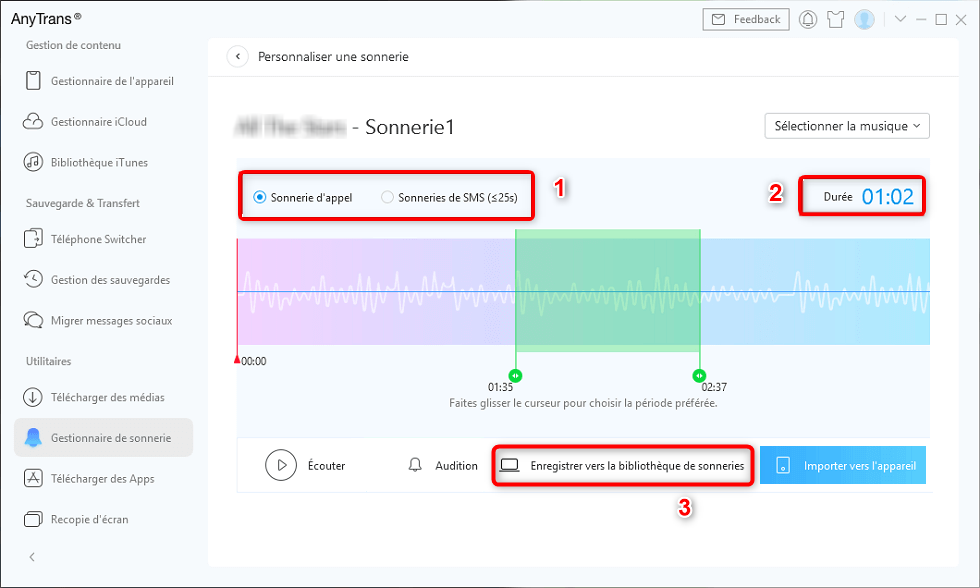
Pesonnalisez la sonnerie
- Une fois la chanson enregistrée sur votre PC, lancez DroidKit puis cliquez sur « Contenu vers l’appareil ».
- Sélectionnez ensuite la chanson coupée avec AnyTrans puis cliquez sur « Ouvrir » pour la transférer vers votre Samsung.
- Et enfin, allez dans les réglages pour la définir comme sonnerie.
Conclusion
Nous vous avons montré dans ce guide 3 méthodes qui répondent à la question « comment mettre une musique en sonnerie sur Samsung ? ». Ainsi, nous vous avons montré comment créer une sonnerie personnalisée sur Samsung grâce aux outils DroidKit et AnyFix. N’hésitez pas à les essayer et dites-nous sur les commentaires si vous êtes satisfait ou non.
Partagez ce guide si vous avez appris à changer de sonnerie Samsung.
DroidKit – Mettre musique en sonnerie sur Samsung
- DroidKit prend en charge le transfert d’autres données telles que des messages, des vidéos, des contacts, de la musique, des livres, des sonneries, etc.
- Vous pouvez transférer les photos Android vers PC en 1 clic et prévisualisez le contenu de données.
Télécharger pour Win100% propre et sécuritaire
Télécharger pour Mac100% propre et sécuritaire
Téléchargement Gratuit * 100% propre et sécuritaire
Questions liées aux produits ? Contactez l'équipe Support à trouver une solution >


